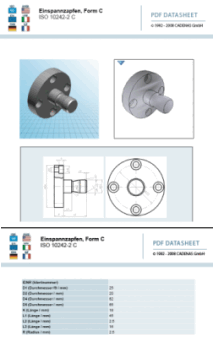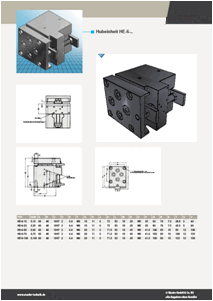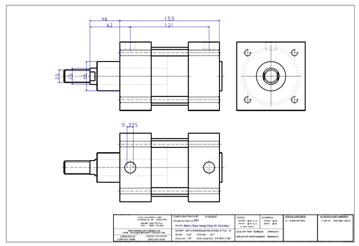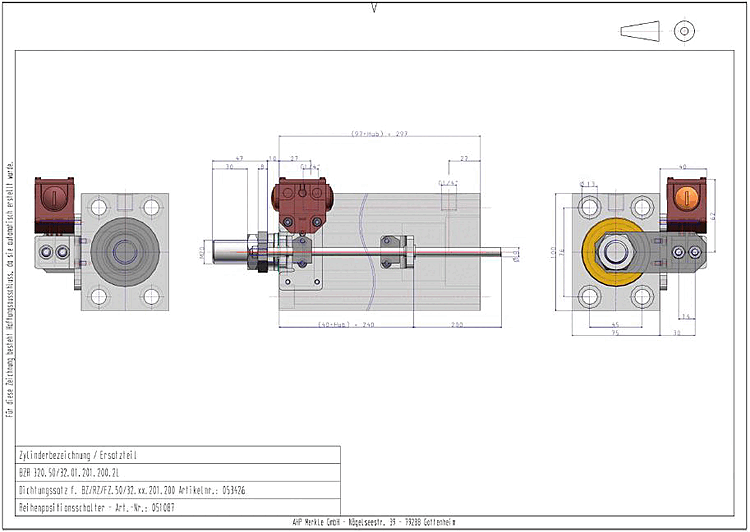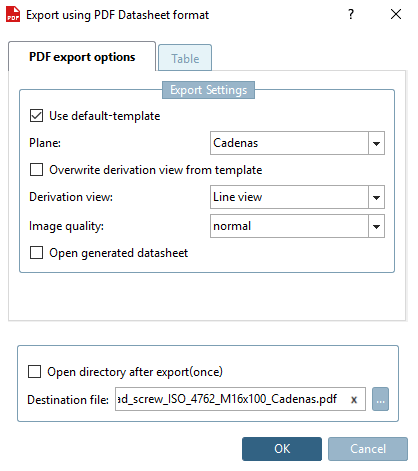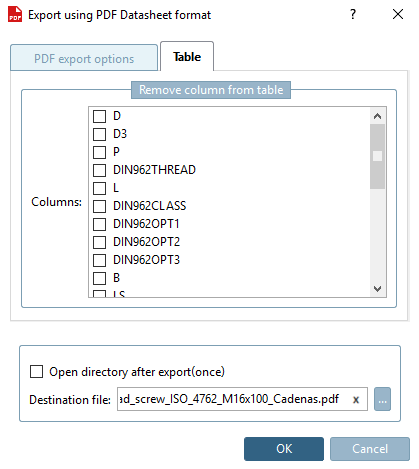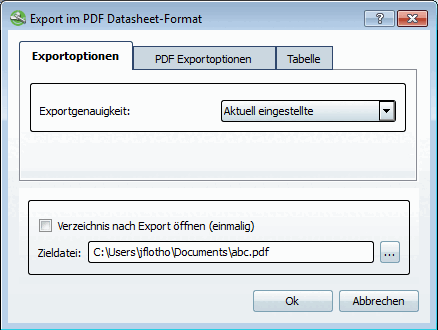Zum Erstellen des 3D-PDF-Datenblattes muss eine Layoutvorlage definiert werden. Diese enthält die Informationen, wie die Daten auf dem PDF angeordnet werden sollten.
Die Vorlagen werden mit Normtext [Standard text], Normnummer [Standard number], Vorschaubild, U3D-Bild (interaktive 3D-Ansicht)[96], Technischen Voransichten, 2D-Ableitungen, Tabellenwerten, etc. befüllt.
Es wird die eingestellte CADENAS Sprache ($CADENAS_LANGUAGE) verwendet.
Alle Darstellungen beziehen sich auf die beim Export gewählte Tabellenzeile.
Im PDF-Datenblatt kann für die 2D-Ableitung auch die Einstellung Schattierte Darstellung [Shaded view] gewählt werden. Das Erstellen geht wesentlich schneller und da in den meisten Fällen keine reale Liniendarstellung benötigt wird, stellt dies eine gute Alternative dar.[97]
Sie können den Windows-Benutzernamen und die Masse des Teils/Assemblys im PDF-Datenblatt anzeigen lassen. Die Massenangabe ist u.a. wichtig, um Frachtkosten berechnen zu können. Der Benutzername ist für firmeninterne Datenblätter interessant, z.B., bei eingehenden Bestellungen, wenn das Datenblatt der Bestellung beigelegt wird.
Rufen Sie das Exportformat in PARTdataManager über das Icon PDF Datasheet
 auf.
auf.-> Das Dialogfenster Export im PDF Datasheet-Format öffnet sich auf der Registerseite PDF Exportoptionen [PDF export options].
Die Standardauswahl Default-Template verwenden [Use default-template] ist aktiviert.
Sofern für den aktuell gewählten Katalog firmeneigene Standard-Templates vorliegen, können Sie diese im Listenfeld Ebene [Plane] auswählen, ansonsten wählen Sie Cadenas.
Ableitungsansicht [Derivation view] wählen
![[Hinweis]](https://webapi.partcommunity.com/service/help/latest/pages/de/3dfindit/doc/images/note.png)
Hinweis Diese Einstellung ist nur relevant, wenn das Template die Anzeige einer 2D-Ableitung vorsieht.
Ableitungsansicht aus Vorlage überschreiben [Overwrite derivation view from template]:
Ist die Option gesetzt, wird die Einstellung im Listenfeld unter Ableitungsansicht [Derivation view] verwendet.
Ist die Option nicht gesetzt, dann wird die Vorgabe aus der Vorlage verwendet unabhängig von der Einstellung unter Ableitungsansicht [Derivation view]. Ist allerdings im Template keine Vorgabe getroffen, dann wird ebenfalls die Einstellung im Listenfeld unter Ableitungsansicht [Derivation view] verwendet.
Datenblatt nach Export anzeigen [Open generated datasheet] (optional)
Stellen Sie mittels Durchsuchen den Pfad zur Zieldatei [Destination file] ein.
Registerseite Tabelle [Table] -> Spalten aus Tabelle entfernen [Remove column from table]:
Auf der Registerseite Tabelle [Table] können Sie für die Datenblattansicht Spalten aus der Tabelle entfernen. Aktivieren Sie bei den nicht darzustellenden Spalten das Auswahlkästchen.
Optional können Sie auf der Registerseite Exportoptionen [Export options] die Exportgenauigkeit [Export accuracy] anpassen.
Wählen Sie im Listenfeld die gewünschte Genauigkeit aus:
Das Bauteil wird vor dem Export in dem eingestellten Detaillierungsgrad neu berechnet.
Die Funktion ist identisch mit der Detaillierung Option
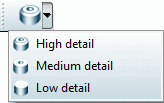 im PARTdataManager, aber hier nur temporär
für den Export.
im PARTdataManager, aber hier nur temporär
für den Export.